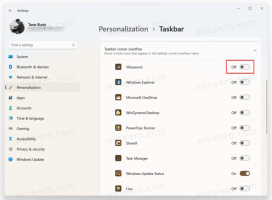Wijzig de standaard downloadmap in Microsoft Edge (zonder downloads te verplaatsen)
Zelfs als u de nieuwste versie van Windows 10 gebruikt, zult u merken dat Microsoft Edge geen optie heeft om de standaardmap in te stellen waarin gedownloade bestanden worden opgeslagen. Het gebruikt de map Downloads van de gebruiker. Hoewel u de map Downloads zelf kunt verplaatsen om het nieuwe pad in te stellen als de standaardlocatie voor Edge, is dit geen ideale oplossing. In dit artikel zullen we zien hoe u de standaard downloadlocatie voor Microsoft Edge instelt zonder de map Downloads te verplaatsen. Het wordt dus apart ingesteld voor de Microsoft Edge-browser, wat handig kan zijn als je verschillende browsers tegelijk gebruikt.
Advertentie
Wijzig de standaard downloadlocatie in Edge met Anniversary Update
Tot verander de standaard downloadmap alleen voor Microsoft Edge, moet u een heel eenvoudige registeraanpassing toepassen.
- Sluit Microsoft Edge.
- Open Register-editor.
- Ga naar de volgende registersleutel:
HKEY_CURRENT_USER\SOFTWARE\Classes\Local Settings\Software\Microsoft\Windows\CurrentVersion\AppContainer\Storage\microsoft.microsoftedge_8wekyb3d8bbwe\MicrosoftEdge\Main
Tip: zie met één klik naar de gewenste registersleutel springen.
- Maak hier een nieuwe tekenreekswaarde aan en noem deze Default Download Directory. Stel de waardegegevens in op het volledige pad van de gewenste map die u door de Edge-browser wilt gebruiken als de standaard downloadlocatie. In de onderstaande schermafbeelding gebruik ik C:\downloads\edge als het nieuwe pad:

Open nu Edge, klik op het pictogram "Hub" (het eerste pictogram na de adresbalk) en schakel over naar het deelvenster Downloads.  Wanneer u op de link "Map openen" klikt, wordt de map geopend die u in het register hebt ingesteld.
Wanneer u op de link "Map openen" klikt, wordt de map geopend die u in het register hebt ingesteld.  Vanaf nu wordt deze locatie standaard gebruikt om gedownloade bestanden op te slaan in Microsoft Edge. Dat is het.
Vanaf nu wordt deze locatie standaard gebruikt om gedownloade bestanden op te slaan in Microsoft Edge. Dat is het.